So verstecken Sie Gitterlinien in Google Sheets
Gitterlinien sind ein wichtiges Element, um sowohl Ihre Tabelle auf einem Computer zu bearbeiten als auch die Tabelle auf der gedruckten Seite anzuzeigen. Tatsächlich hat Google Sheets dies als Standardverhalten für die Anwendung festgelegt. Möglicherweise befinden Sie sich jedoch in einer Situation, in der Sie Ihre Tabelle ohne Gitterlinien anzeigen oder drucken müssen.
Glücklicherweise ist dies eine Einstellung, die Sie schnell anpassen können. In unserem Tutorial erfahren Sie, wo Sie das Kontrollelement für die Rasterliniensichtbarkeit in Google Sheets finden, sowohl auf dem Standardbearbeitungsbildschirm als auch auf dem Druckbildschirm.
So deaktivieren Sie Gitterlinien in Google Sheets
Die Schritte in der folgenden Anleitung zeigen Ihnen, wo Sie die Einstellung in Google Sheets finden, die die Gitterlinien steuert. Das Umschalten der Gitterlinie steuert sowohl, ob die Gitterlinien auf dem Bildschirm sichtbar sind oder nicht, als auch, wann Sie die Tabelle drucken. Dies unterscheidet sich von Excel, wo es separate Steuerelemente zum Anzeigen und Drucken von Gitterlinien gibt.
Schritt 1: Gehen Sie zu Ihrem Google Drive unter https://drive.google.com/drive/my-drive und doppelklicken Sie auf die Google Sheet-Datei, für die Sie die Gitterlinien ausblenden möchten.
Schritt 2: Klicken Sie oben im Fenster auf die Registerkarte Ansicht .

Schritt 3: Klicken Sie auf die Option Gitterlinien . Wenn Ihre Gitterlinien zuvor sichtbar waren, sollten sie jetzt ausgeblendet werden.
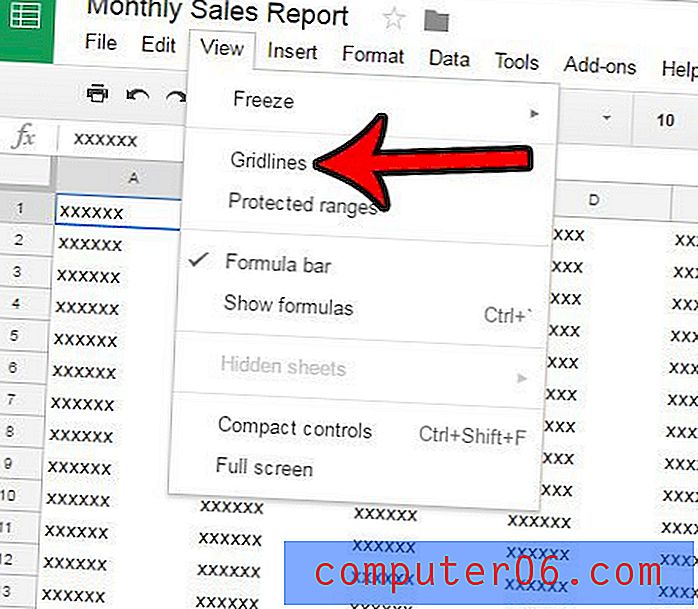
Wenn Sie Ihre Tabelle drucken, stellen Sie möglicherweise fest, dass auf der Registerkarte Formatierung der ersten Druckseite auch die Option Gitterlinien anzeigen angezeigt wird . Wenn Sie die Gitterlinieneinstellung in den obigen Schritten nicht geändert haben, können Sie in diesem Menü steuern, ob die Gitterlinien auch gedruckt werden.
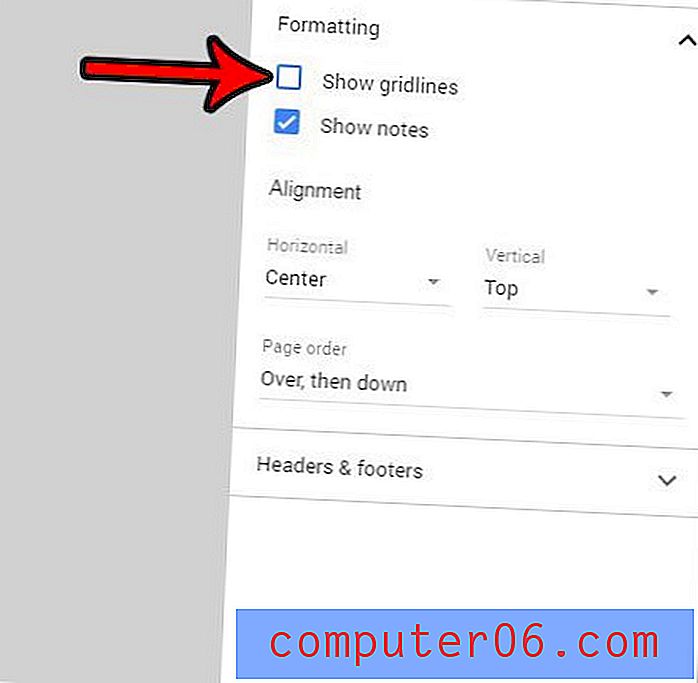
Wenn Sie jedoch die Gitterlinien im vorherigen Menü ausgeblendet haben, scheint das Umschalten der Einstellung " Gitterlinien anzeigen" an dieser Stelle die Anzeige dieser Gitterlinien nicht zu beeinträchtigen. Es ist möglich, dass dies nur ein Fehler oder etwas Spezifisches für meine Erfahrung ist, aber es ist erwähnenswert.
Arbeiten Sie häufig mit einem Team an Blattdateien? Erfahren Sie, wie Sie zu einer älteren Version einer Sheets-Datei zurückkehren, falls jemand beim Bearbeiten Ihrer Tabelle Fehler macht und es einfacher ist, nur eine ältere Version wiederherzustellen, die versucht, das Problem zu beheben.



